VOB MP4変換– VOBファイルを簡単にMP4に変換する方法
DVDからiPhone、Androidフォン、スマートTVに直接映画を抽出するにはどうすればよいですか? もちろん、VOBファイルをMP4形式に変換することは、検討に値する素晴らしいオプションです。 VOBは光ディスク用に設計されたメディアファイル形式で、ビデオ、オーディオ、字幕、メニュー、暗号化などのデータが含まれています。 しかし、携帯電話でVOBファイルを直接再生することは困難です。 方法についての最良の方法についてさらに学ぶ VOBをMP4に変換する 記事から簡単に。
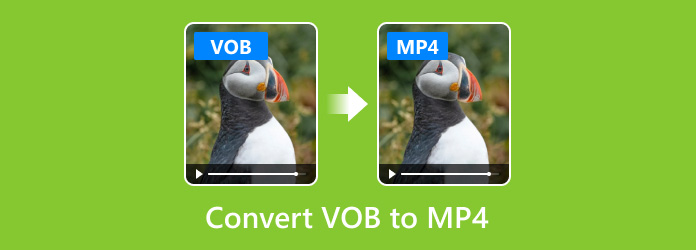
パート1:VOBをMP4に変換する最も簡単な方法
DVDからVOBファイルのオーディオトラックやサブタイトルなど、必要なすべてのファイルを抽出するため、またはビデオ品質を簡単に向上させるために、 Tipardビデオコンバータ究極 は、VOBをMP4またはiPhone、Samsung TV、その他のMP4互換デバイスに簡単にトランスコードできる、VOBからMP4へのコンバーターです。
- 1. VOBファイルまたはVOBをDVDからMP4およびその他のビデオ形式に変換します。
- 2. 4つの異なる高度な方法を使用して、ビデオとオーディオの品質を向上させます。
- 3.エフェクト/フィルターをトリミング、マージ、および適用するためのビデオ編集機能を提供します。
- 4. 60倍の高速でVOBを変換するための高度なハードウェアアクセラレーション。
字幕付きのVOBをMP4に変換する方法
コンピューターにVOBからMP4へのコンバーターをダウンロードしてインストールします。 次にそれを起動し、 ファイルの追加 左上のメニューでVOBファイルを追加します。 DVD上のVOBファイルを変換する場合は、ディスクをROMドライブに挿入してファイルをインポートします。

VOBファイルをロードしたら、VOB出力のメインムービーを選択するか、 すべてをに変換 MP4としてオプション。 さらに、出力MP4形式のVOBファイルの目的のオーディオトラックとサブタイトルを選択することもできます。

VOBをMP4 HD、4K MP4、またはMP4互換デバイスに直接変換するために、出力ファイル形式の横にある設定ボタンをクリックしてプロファイルをカスタマイズできます。 MP4ファイルのビデオ設定をさらに微調整することができます。

出力MP4ビデオを編集する場合は、マジックバーをクリックしてビデオエディターを開くことができます。 一番下に移動し、フォルダアイコンをクリックして出力場所を設定します。 最後に、 すべて変換 VOBからMP4への変換を開始するボタン。

パート2:VOBをMP2に無料で変換する4つの方法
必要なビデオを簡単に抽出するためのVOB MP4コンバーターフリーウェアはありますか? VLC Media PlayerとHandBrakeは、完全に無料で使用できる望ましい選択肢です。 しかし、プログラムにはいくつかの欠点があります。
方法1:VLCでVOBをMP4に変換する方法
VLC は、VOB から MP4 への変換など、広範な機能を備えたオープンソースのメディア プレーヤーです。 M4AからMP4へ。問題は、多くのユーザーが使いにくく、一般的な DVD しかサポートしていないという不満を抱いていることです。
VLC Media Playerを開き、 メディア メニューを選択します 変換/保存 トップメニューバーのオプション。 VLCをお持ちでない場合は、公式サイトから無料でダウンロードしてください。
Add ボタンをクリックして、ハードドライブまたは光ディスクからVOBファイルをインポートします。 次に、横にある下向きのアイコンをクリックします 変換/保存 ボタンをクリックし、 変換 進む。
[変換]ダイアログで、[プロファイル]ドロップダウンリストから[MP4]を選択します。 をクリックして宛先フォルダを設定します ブラウズ ボタン。 クリックしたら 開始 ボタンをクリックすると、VLCがVOBをMP4に変換します。
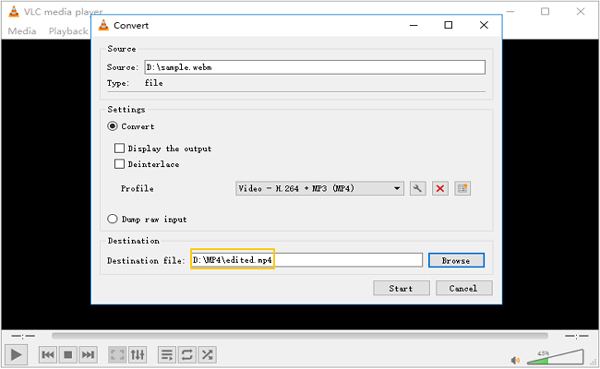
Note:プログラムでVOBファイルを変換するには、しばらく時間がかかる場合があります。 ただし、DVDが暗号化されている場合は、事前にVOBファイルを復号化するための追加のライブラリプラグインをインストールする必要があります。
方法2:HandBrakeを介してVOBをMP4に変換する方法
ハンドブレーキ 別の無料のVOBからMP4へのコンバーターです。 限られた出力フォーマットしかサポートしていませんが、VOBをMP4に変換できます。 初心者のために、ワークフローを合理化するための多くのプリセットがあります。
コンピューターでHandBrake VOBからMP4へのコンバーターを起動し、 オープンソース DVDからVOBファイルを追加するためのメニュー。 VOBファイルをプログラムにロードするには、しばらく時間がかかります。
ブラウズ Destination領域のボタンをクリックして、MP4ビデオを保存するための特定のフォルダーを設定します。 コンテナの横にあるドロップダウンオプションからMP4を選択します。 [プリセット]領域に移動し、適切な解像度またはターゲットデバイスを選択します。
あなたはをクリックすることができます エンコードを開始する VOBからMP4への変換を開始するボタン。 ただし、コピー保護されたVOBファイルは処理できません。 実際には、AmazonまたはeBayから購入したほとんどのDVDはDRM保護で暗号化されています。 (DRM除去ソフトウェアを入手)
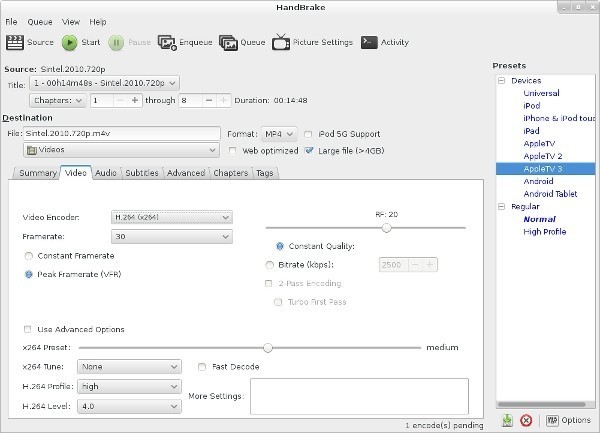
パート3:VOBをオンラインでMP4に変換する方法
VOBからMP4へのオンラインコンバーターは、VOBファイルをMP4に変換する便利な方法です。 ほとんどのプログラムは、透かし、ファイルサイズの制限などの制限付きで無料で使用できます。 Zamzarは、変換あたり150MB未満の複数のVOBファイルを処理する目的のビデオコンバーターです。
コンピューターで任意のブラウザーを開き、WebベースのVOB to MP4コンバーターアプリにアクセスします。 VOBビデオファイルが150MBの制限内であることを確認してください。
ファイルの追加 ファイルを開くダイアログをトリガーするボタン。 次に、ハードドライブからVOBファイルをアップロードします。 ファイルが大きすぎる場合は、サブスクリプション通知が表示されます。
必ずドロップダウンリストからmp4を選択し、 今すぐ変換する ボタンをクリックして、VOBからMP4への変換を開始します。 完了したら、MP4ファイルをコンピューターにダウンロードします。
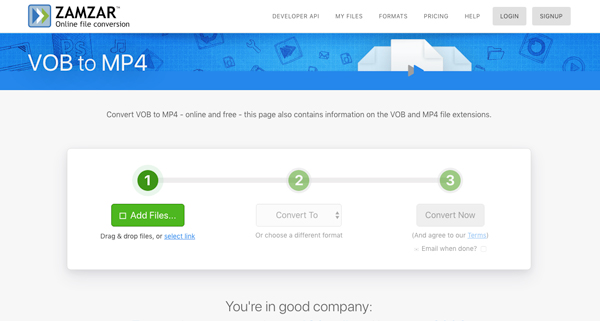
Note:コンピューターに出力をダウンロードするのが不都合な場合は、完了したら[電子メール]の横のボックスをオンにして、電子メールアドレスを入力します。 次に、WebアプリがMP4出力をメールに送信し、後でダウンロードできます。
まとめ
記事では、方法についてさまざまな方法を共有しています VOBをMP4に変換する WindowsおよびMac。 VLC Media PlayerとHandBrakeの両方で、MP4ファイルのムービーを抽出できます。 ただし、市販のDVDのVOBファイルを直接処理することはできません。 WebベースのVOBからMP4へのコンバーターは、小さなVOBファイルをオンラインでのみ変換できます。 Tipard Video Converter Ultimateは使いやすいだけでなく、VOBファイルをMP4に変換しながら著作権保護を解除することもできます。 変換についての質問がある場合は、記事にコメントを残すことができます。







